-
win10如何关闭自动更新
- 2023-07-25 10:55:25 来源:windows10系统之家 作者:爱win10
简介:本文将介绍如何关闭Windows 10的自动更新功能,以帮助用户更好地控制系统更新。关闭自动更新可以避免在不方便的时候系统自动重启,同时也可以避免一些更新可能带来的兼容性问题。

品牌型号:戴尔XPS 15
操作系统版本:Windows 10
软件版本:Windows 10版本2004
一、禁用Windows更新服务
1、打开“服务”管理器。在Windows搜索栏中输入“services.msc”,并点击打开。
2、找到“Windows更新”服务。在服务列表中找到“Windows更新”服务,并双击打开。
3、停止服务并禁用。在服务属性窗口中,点击“停止”按钮停止服务,并在“启动类型”下拉菜单中选择“禁用”,然后点击“确定”保存设置。
二、使用组策略编辑器
1、打开组策略编辑器。按下Win + R键,输入“gpedit.msc”并点击确定。
2、找到“Windows更新”设置。在组策略编辑器中,依次展开“计算机配置”、“管理模板”、“Windows组件”、“Windows更新”。
3、禁用自动更新。双击“自动更新配置”并选择“已禁用”,然后点击“确定”保存设置。
总结:
关闭Windows 10的自动更新功能可以帮助用户更好地控制系统更新,避免不必要的麻烦和兼容性问题。通过禁用Windows更新服务或使用组策略编辑器,用户可以轻松地关闭自动更新功能。建议用户根据自己的需求和情况来选择适合的方法来关闭自动更新。
猜您喜欢
- windows10专业版激活教程2022-08-20
- win10助手使用教程2020-09-28
- 工具活动小编激密教您查找microsoft e..2017-09-18
- 小编告诉你Ghost win1064位娘桌面系统..2017-05-18
- 装个系统多少钱?Win10安装费用详解..2023-07-18
- 详细教您win10图标变白怎么办..2019-05-06
相关推荐
- win10系统的驱动管理在哪 2020-03-25
- 解答怎么给win10c盘分区 2018-11-19
- Win10升级攻略:轻松升级Win10,享受全新.. 2023-07-15
- WIN10一键系统重装教程 2017-07-04
- win10局域网共享设置方法介绍.. 2021-12-28
- 解答win7免费升级至win10教程.. 2019-03-27





 魔法猪一健重装系统win10
魔法猪一健重装系统win10
 装机吧重装系统win10
装机吧重装系统win10
 系统之家一键重装
系统之家一键重装
 小白重装win10
小白重装win10
 Avanti v0.73 免费绿色版 (多功能视频转换辅助工具)
Avanti v0.73 免费绿色版 (多功能视频转换辅助工具) 风林火山全新win7 64位完整安全版v2023.07
风林火山全新win7 64位完整安全版v2023.07 [Vovsoft Collect URL(爬虫软件) v3.0官方版] - 强大的网页爬取工具,助您轻松收集URL![Vovsoft Collect URL(爬虫软件) v3.0官方版] - 快速获取
[Vovsoft Collect URL(爬虫软件) v3.0官方版] - 强大的网页爬取工具,助您轻松收集URL![Vovsoft Collect URL(爬虫软件) v3.0官方版] - 快速获取 电脑公司Ghost Win7 32位纯净版系统下载 v1904
电脑公司Ghost Win7 32位纯净版系统下载 v1904 系统垃圾清理软件CCleaner 4.18 绿色增强版
系统垃圾清理软件CCleaner 4.18 绿色增强版 Twitwar Beta 0.61 免安装版:多功能插件平台,一键安装,让你轻松体验!
Twitwar Beta 0.61 免安装版:多功能插件平台,一键安装,让你轻松体验! 小虎浏览器 v
小虎浏览器 v 全新升级!FSPV
全新升级!FSPV 深度技术 gho
深度技术 gho 小白系统 gho
小白系统 gho QQ旋风 V4.2(
QQ旋风 V4.2( windows7 gho
windows7 gho 电脑公司ghos
电脑公司ghos 温度计温度表
温度计温度表 新萝卜家园gh
新萝卜家园gh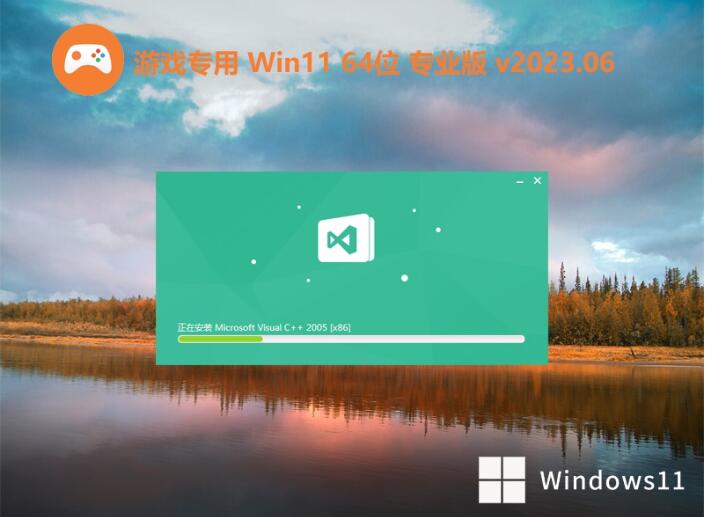 游戏专用win1
游戏专用win1 【最新版】网
【最新版】网 粤公网安备 44130202001061号
粤公网安备 44130202001061号